Win8.1系统的用户可能会知道其中有一项自带的病毒防护功能,帮助我们有效并及时拦截病毒和恶意软件。不过一些用户反映经常会出现文件或程序被错误拦截的情况。因为本来就有安装第三方杀毒软件,因此,我们可以通过下面的方法设置取消自带的病毒防护功能。
具体方法如下:
1、按Win+X选择打开控制面板;
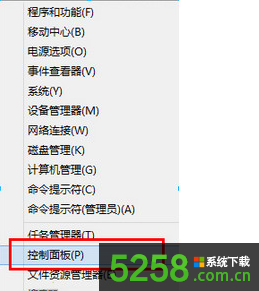
2、点击进入“系统和安全”;
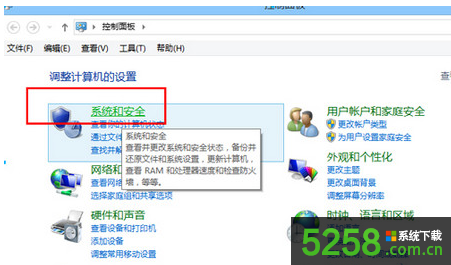
3、点击“操作中心”;
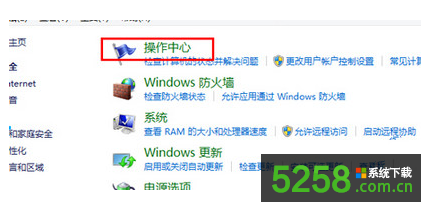
4、点击“更改操作中心设置”;
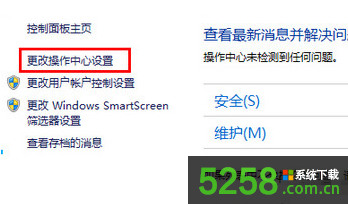
5、找到“病毒防护”选项,然后取消该选项的勾选,并点击确定即可。
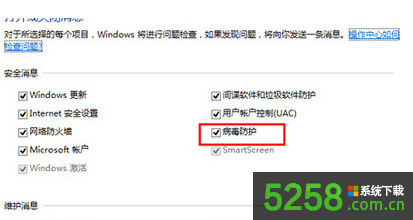
Win8.1系统中如果总是出现文件或程序被错误拦截的问题,可以通过以上设置方法取消自带的病毒防护功能。